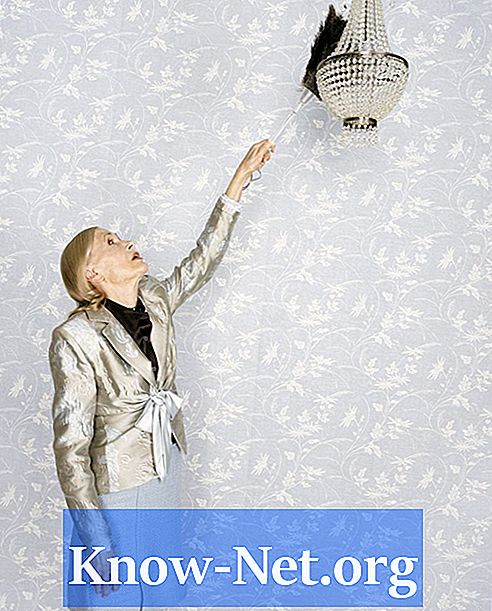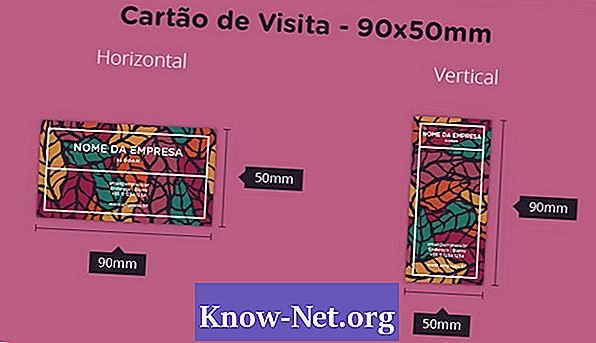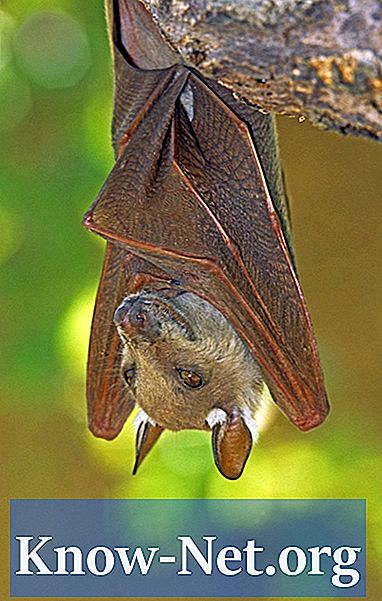コンテンツ
Canon PIXMA iP1900は、写真印刷機能、USB 2.0接続、および最大解像度4,800 x 1,200ドット/平方インチのプリンタです。 MacintoshとWindows、そしてインクカートリッジの両方のシステムにインストールできるソフトウェアが含まれています。 Canon PIXMA iP1900を正しくセットアップするのは簡単な作業で誰でも実行できます。
説明書

-
プリンタと付属のアクセサリを梱包から取り出します。テーブルや机の上に置きます。プリンタから梱包用テープをすべて取り除きます。
-
カバーを持ち上げて、輸送区域の近くにある保護を取り除きます。
-
カバーを閉めます。電源ケーブルをプリンタ背面の対応するポートに接続します。ケーブルのもう一方の端を近くのコンセントに接続します。
-
プリンタの左上にある「電源」ボタンを押してください。 LEDが点滅し始めたら、プリンタカバーを開きます。
-
カラーカートリッジをプリンタの前面左側にある一番右のスロットに差し込みます。カチッと音がするまでカートリッジの背面を上に傾けます。次に、一番左のスロットに黒インクを入れます。
-
プリンタカバーを閉じて、プリンタを起動します。 LEDの点滅が止まったら消灯してください。
一般的な構成
-
付属のソフトウェアをインストールする前に、プリンタの電源を切ってください。コンピュータの電源を入れ、可能であれば管理者権限を持つアカウントでログインしてください。
-
ソフトウェアの入ったディスクをコンピュータのCD / DVDドライブに挿入します。自動的に開いたダイアログボックスで[Run Msetup4.exe]ボタンをクリックし、インストールプログラムをロードします。
-
インストール画面の指示に従います。メッセージが表示されたら、プリンタのUSBケーブルをコンピュータの空いているUSBポートに接続します。プリンタの電源を入れて、セットアップコマンドに従います。
-
ソフトウェアのインストールが完了したらプリンタを再起動してプロセスを完了します。再起動する前に、必ずコンピュータからディスクを取り出してください。
Windowsシステム
-
USBケーブルをプリンタ背面のUSBポートに接続します。ケーブルのもう一方の端をコンピュータの空いているポートに接続します。
-
プリンタとコンピュータの電源を入れます。オペレーティングシステムにインストールディスクのロードと挿入を許可します。 「CANON_IJ」フォルダ内にある「セットアップ」プログラムを開きます。
-
適切な管理者の資格情報を入力して[OK]ボタンをクリックします。
-
画面上のインストール手順に従います。
-
メッセージが表示されたらコンピュータを再起動します。
マッキントッシュシステム
必要なもの
- USBプリンタ接続ケーブル